你的windows许可证即将过期怎么关闭提示
电脑中安装的微软系统大多用户都会通过激活密钥来进行激活,之后才能正常使用到系统全部功能,可是用户在给系统激活使用的密钥都有时间限制,到期时就会提示你的windows许可证即将过期,对此你的windows许可证即将过期怎么关闭提示呢?下面小编就来告诉大家操作方法。
具体方法:
方法一:
1、首先当系统弹出提示过期的时候点击“转到设置”。

2、在其中可以查看到即将过期的时间,记住他。
3、接着按下快捷键“win+r”打开运行。
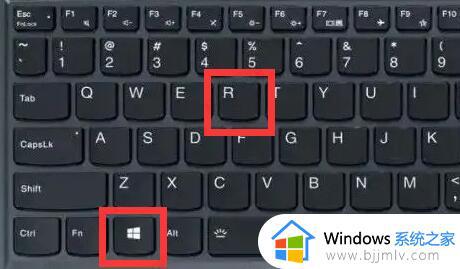
4、打开后在其中输入“slmgr.vbs -xpr”并按下回车。
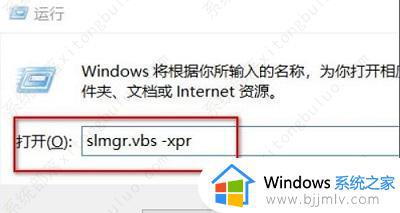
5、然后右击左下角开始点击“命令提示符(管理员)”进入。
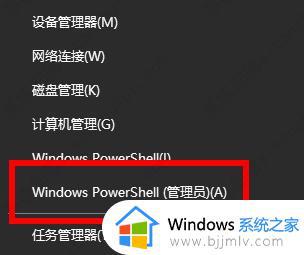
6、在其中输入代码:slmgr /ipk VK7JG-NPHTM-C97JM-9MPGT-3V66T,slmgr /skms kms.xspace.inslmgr /ato,按下回车看看能不能激活。
(如果不行的话,可以去网上看看有没有能用的激活码)
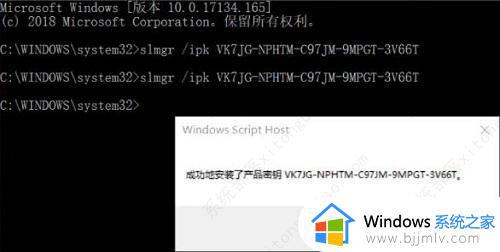
7、最后可以回到设置查看自己的系统是否成功进行了激活,激活之后右下角的水印会消失。
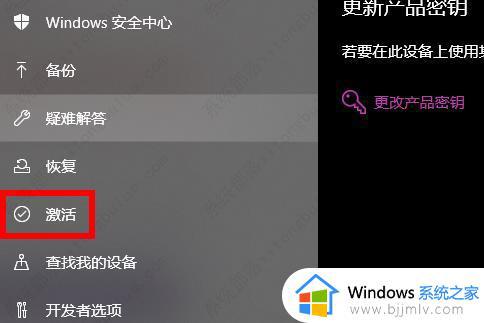
方法二:
1、当然大家也可以去重新输入一条新的密钥来进行解决,
2、也可以下载“Key Management Service”软件来激活。

上述就是小编教大家的你的windows许可证即将过期关闭提示操作方法了,如何有不了解的用户就可以按照小编的方法来进行操作了,相信是可以帮助到一些新用户的。
你的windows许可证即将过期怎么关闭提示相关教程
- 关闭windows许可证即将过期提示设置方法 怎么关闭windows许可证即将过期提示
- 电脑提示windows许可证即将过期怎么办 电脑显示windows许可证即将过期处理方法
- 如何取消windows许可证的提示 怎么关闭windows许可证过期的提示
- 电脑提示你的windows许可证即将过期怎么处理
- windows许可证即将过期怎么办 你的windows许可证即将过期如何解决
- windows提示许可证即将过期怎么办 windows许可证即将过期一直弹出来怎么去除
- windows显示许可证即将过期怎么办 一直显示windows许可证即将过期处理方法
- 电脑显示你的windows许可证即将过期怎么处理
- 您的windows许可证即将过期怎么办 您的windows许可证即将过期一直弹出如何解决
- 联想windows许可证即将过期怎么办 windows许可证即将过期咋办处理方法
- 惠普新电脑只有c盘没有d盘怎么办 惠普电脑只有一个C盘,如何分D盘
- 惠普电脑无法启动windows怎么办?惠普电脑无法启动系统如何 处理
- host在哪个文件夹里面 电脑hosts文件夹位置介绍
- word目录怎么生成 word目录自动生成步骤
- 惠普键盘win键怎么解锁 惠普键盘win键锁了按什么解锁
- 火绒驱动版本不匹配重启没用怎么办 火绒驱动版本不匹配重启依旧不匹配如何处理
热门推荐
电脑教程推荐
win10系统推荐